- Accueil
- Workspace
- Administration
- Connecter des services externes
- Intégrer ONLYOFFICE dans ownCloud
Intégrer ONLYOFFICE dans ownCloud
Vous avez un compte ownCloud et souhaitez modifier vos documents en utilisant ONLYOFFICE? Suivez ce guide étape par étape pour savoir comment modifier vos documents ownCloud depuis du module Documents du portail.
Connecter votre compte ownCloud à ONLYOFFICE
- Accédez à votre portail.
- Cliquez sur Documents sur la page de démarrage.
- Dans le module Documents, cliquez sur l'icône ownCloud au-dessous de la rubrique Connexion sur la barre latérale gauche:
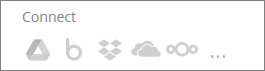
Vous pouvez également passer à la section Paramètres sur la barre latérale gauche, sélectionnez Lier les comptes et cliquez sur Ajouter un compte.
- Définissez l'URL de connexion, votre nom d'utilisateur et mot de passe, ensuite cliquez sur Enregistrer pour vous connecter à votre compte ownCloud.
Par exemple, l'adresse URL permettant d'accéder à vos fichiers sur ownCloud via WebDAV se présente sous cet aspect: https://yourdomain.com/remote.php/webdav/. Pour retrouver l'adresse URL procédez de la manière suivante: connectez-vous à votre compteownCloud , appuyez sur l'icône Paramètres dans le coin inférieur gauche et copiez l'adresse URL du champ WebDAV. Ensuite, passez à l'application ONLYOFFICE Documents et collez l'adresse URL, y compris le protocole, dans le champ URL de connexion.Vos documents ownCloud seront affichés en tant qu'un dossier dans documents ONLYOFFICE.
- Renommez le dossier, le cas échéant.
- Si vous souhaitez faire vos fichiers ownCloud visibles par tout le monde, activez l'option Partager et déplacez-les vers le dossier Documents communs. Lorsque cette option est désactivé, votre compte ownCloud sera visible uniquement par vous.
Cette étape n'est pas disponible sur ONLYOFFICE Personal.
- Cliquez sur Enregistrer.
Vos documents seront disponibles dans le dossier spécifié du module Documents sur votre portail. Vous pouvez maintenant:
- modifier des données stockées sur ownCloud directement à partir de l'éditeur en ligne sans télécharger aucune application supplémentaire,
- partager les fichiers depuis les clouds connectés avec vos collègues,
- déplacer les fichier d'un compte à l'autre,
- télécharger des dossiers ressources à tout autre endroit.
Modifier vos documents de ownCloud
- Accédez au dossier ownCloud.
-
Retrouvez le fichier à modifier et cliquez sur celui-ci.
Le cas échéant, la boîte de dialogue vous indique si le document sera converti dans le format Office Open XML pour un affichage et un édition rapide.
On peut aussi sauvegarder des fichiers d'origine en activant l'option Enregistrer aussi la copie du fichier au format d'origine. - Cliquez sur Convertir.
- Cliquez sur Ouvrir lorsque le message vous indique que le fichier a été converti avec succès.
Vous pouvez ensuite modifier votre document (si celui-ci est modifiable). Après l'édition du document, vous pouvez simplement le fermer et toutes les modifications seront sauvegardées.
Conseils utiles
Puis-je transférer des fichiers d'une autre source vers tous les emplacements du module Documents?
Si vous ne disposez pas des droits d'administrateur pour le module Documents, tous les documents d'autres sources seront placés dans la section Mes Documents.
En tant qu'administrateur (avec un accès complet ou l'accès à Documents uniquement), vous pouvez placer les fichiers dans la section Communs en cochant la case Rendre partagé et mettre dans le dossier Communs. Si cette case n'est pas cochée, les fichiers seront placés dans la section Mes Documents.
Puis-je supprimer la source ajoutée depuis le bureau en ligne sans supprimer les données?
Vous pouvez ce faire en cliquant sur l'icône ![]() et en sélectionnant l'option Supprimer le tiers dans le menu. Les documents seront toujours disponibles sur votre compte ownCloud.
et en sélectionnant l'option Supprimer le tiers dans le menu. Les documents seront toujours disponibles sur votre compte ownCloud.
Que dois-je garder à l'esprit lors de la suppression d'un document du dossier ressources?
Lorsque vous décidez de supprimer un document depuis le dossier source, celui-ci sera également supprimé sur votre compte ownCloud. En outre, ce fichier ne sera pas placé dans la Corbeille du module Documents, alors la suppression sera irréversible.